Nuta
Dostęp do tej strony wymaga autoryzacji. Możesz spróbować się zalogować lub zmienić katalog.
Dostęp do tej strony wymaga autoryzacji. Możesz spróbować zmienić katalogi.
Z tego samouczka dowiesz się, jak skonfigurować nowy udział danych platformy Azure i rozpocząć udostępnianie danych klientom i partnerom spoza organizacji platformy Azure.
Z tego samouczka dowiesz się, jak wykonywać następujące czynności:
- Utwórz usługę Data Share.
- Dodaj zestawy danych do usługi Data Share.
- Włącz harmonogram migawek dla udziału danych.
- Dodaj odbiorców do usługi Data Share.
Wymagania wstępne
- Subskrypcja platformy Azure: jeśli nie masz subskrypcji platformy Azure, przed rozpoczęciem utwórz bezpłatne konto .
- Adres e-mail odbiorcy platformy Azure (przy użyciu aliasu poczty e-mail nie będzie działać).
- Jeśli źródłowy magazyn danych platformy Azure znajduje się w innej subskrypcji platformy Azure niż ten, którego użyjesz do utworzenia zasobu usługi Data Share, zarejestruj dostawcę zasobów Microsoft.DataShare w subskrypcji, w której znajduje się magazyn danych platformy Azure.
Udostępnianie z konta magazynu
- Konto usługi Azure Storage: jeśli jeszcze go nie masz, możesz utworzyć konto usługi Azure Storage
- Uprawnienie do zapisu na koncie magazynu, które znajduje się w microsoft.Storage/storageAccounts/write. To uprawnienie istnieje w roli Współautor konta magazynu.
- Uprawnienie do dodawania przypisania roli do konta magazynu, które znajduje się w obszarze Microsoft.Authorization/role assignments/write. To uprawnienie istnieje w roli Właściciel.
Udostępnianie ze źródła opartego na języku SQL
Poniżej znajduje się lista wymagań wstępnych dotyczących udostępniania danych ze źródła SQL.
Wymagania wstępne dotyczące udostępniania z usługi Azure SQL Database lub Azure Synapse Analytics (dawniej Azure SQL DW)
- Usługa Azure SQL Database lub Azure Synapse Analytics (dawniej Azure SQL DW) z tabelami i widokami, które chcesz udostępnić.
- Uprawnienie do zapisywania w bazach danych na serwerze SQL, który znajduje się w folderze Microsoft.Sql/servers/databases/write. To uprawnienie istnieje w roli Współautor.
- Microsoft Entra Admin programu SQL Server
- Dostęp do zapory programu SQL Server. Można to zrobić, wykonując następujące czynności:
- W witrynie Azure Portal przejdź do programu SQL Server. Wybierz pozycję Zapory i sieci wirtualne w obszarze nawigacji po lewej stronie.
- Wybierz pozycję Tak, aby zezwalać usługom i zasobom platformy Azure na dostęp do tego serwera.
- Wybierz pozycję +Dodaj adres IP klienta. Adres IP klienta może ulec zmianie. Ten proces może być powtarzany przy następnym udostępnianiu danych SQL z witryny Azure Portal. Można również dodać zakres adresów IP.
- Wybierz pozycję Zapisz.
Wymagania wstępne dotyczące udostępniania z puli SQL usługi Azure Synapse Analytics (obszar roboczy)
-
- Dedykowana pula SQL usługi Azure Synapse Analytics (obszar roboczy) z tabelami, które chcesz udostępnić. Udostępnianie widoku nie jest obecnie obsługiwane. Udostępnianie z bezserwerowej puli SQL nie jest obecnie obsługiwane.
Uprawnienie do zapisu w puli SQL w obszarze roboczym usługi Synapse, który znajduje się w obszarze Microsoft.Synapse/workspaces/sqlPools/write. To uprawnienie istnieje w roli Współautor.
Uprawnienie do tożsamości zarządzanej zasobu usługi Data Share w celu uzyskania dostępu do puli SQL obszaru roboczego usługi Synapse. Można to zrobić, wykonując następujące czynności:
W witrynie Azure Portal przejdź do obszaru roboczego usługi Synapse. Wybierz pozycję Administrator usługi SQL Active Directory z lewej nawigacji i ustaw siebie jako administrator firmy Microsoft Entra.
Otwórz program Synapse Studio, wybierz pozycję Zarządzaj w obszarze nawigacji po lewej stronie. Wybierz pozycję Kontrola dostępu w obszarze Zabezpieczenia. Przypisz sobie rolę administratora SQL lub administratora obszaru roboczego.
W programie Synapse Studio wybierz pozycję Develop (Programowanie ) w obszarze nawigacji po lewej stronie. Wykonaj następujący skrypt w puli SQL, aby dodać tożsamość zarządzaną zasobu usługi Data Share jako db_datareader.
create user "<share_acct_name>" from external provider; exec sp_addrolemember db_datareader, "<share_acct_name>";Share_acc_name <> to nazwa zasobu usługi Data Share. Jeśli nie utworzono jeszcze zasobu usługi Data Share, możesz wrócić do tego wymagania wstępnego później.
Dostęp do zapory obszaru roboczego usługi Synapse. Można to zrobić, wykonując następujące czynności:
- W witrynie Azure Portal przejdź do obszaru roboczego usługi Synapse. Wybierz pozycję Zapory w obszarze nawigacji po lewej stronie.
- Wybierz pozycję WŁ. w obszarze Zezwalaj usługom i zasobom platformy Azure na dostęp do tego obszaru roboczego.
- Wybierz pozycję +Dodaj adres IP klienta. Adres IP klienta może ulec zmianie. Ten proces może być powtarzany przy następnym udostępnianiu danych SQL z witryny Azure Portal. Można również dodać zakres adresów IP.
- Wybierz pozycję Zapisz.
Udostępnianie z usługi Azure Data Explorer
- Klaster usługi Azure Data Explorer z bazami danych, które chcesz udostępnić.
- Uprawnienie do zapisu w klastrze usługi Azure Data Explorer, który znajduje się w pliku Microsoft.Kusto/clusters/write. To uprawnienie istnieje w roli Współautor.
Zaloguj się do witryny Azure Portal.
Zaloguj się w witrynie Azure Portal.
Tworzenie konta udziału danych
Utwórz zasób usługi Azure Data Share w grupie zasobów platformy Azure.
Wybierz przycisk menu w lewym górnym rogu portalu, a następnie wybierz pozycję Utwórz zasób (+).
Wyszukaj ciąg Data Share.
Wybierz pozycję Udział danych i wybierz pozycję Utwórz.
Wypełnij podstawowe informacje dotyczące zasobu usługi Azure Data Share, postępując zgodnie z poniższymi informacjami.
Ustawienie Sugerowana wartość Opis pola Subskrypcja Twoja subskrypcja Wybierz subskrypcję platformy Azure, której chcesz użyć dla konta udziału danych. Grupa zasobów testresourcegroup Użyj istniejącej grupy zasobów lub utwórz nową. Lokalizacja Wschodnie stany USA 2 Wybierz region dla konta udziału danych. Nazwisko datashareaccount Określ nazwę konta udziału danych. Wybierz pozycję Przejrzyj i utwórz, a następnie pozycję Utwórz , aby utworzyć konto udziału danych. Tworzenie nowego konta udziału danych zwykle trwa około 2 minut lub mniej.
Po zakończeniu wdrażania wybierz Przejdź do zasobu.
Tworzenie udziału
Przejdź do strony Przegląd udziału danych.
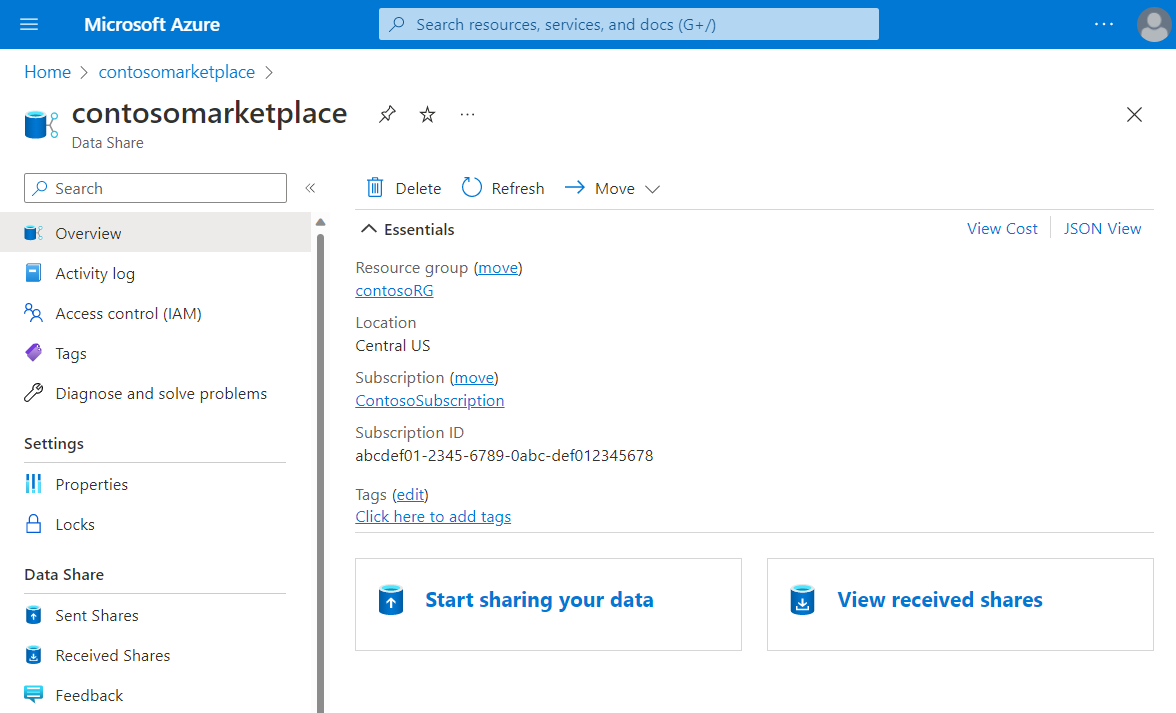
Wybierz pozycję Rozpocznij udostępnianie danych.
Wybierz pozycję Utwórz.
Wypełnij szczegóły udziału. Określ nazwę, typ udziału, opis zawartości udziału i warunki użytkowania (opcjonalnie).
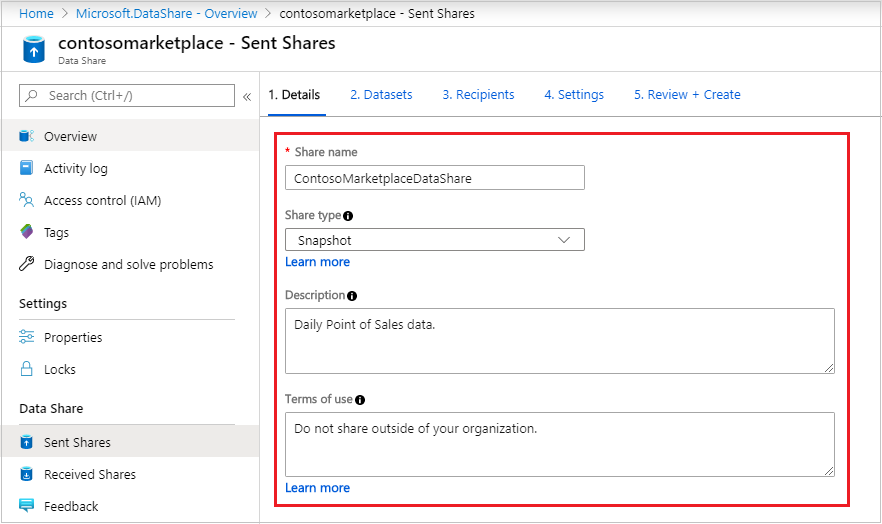
Wybierz Kontynuuj.
Aby dodać zestawy danych do udziału, wybierz pozycję Dodaj zestawy danych.
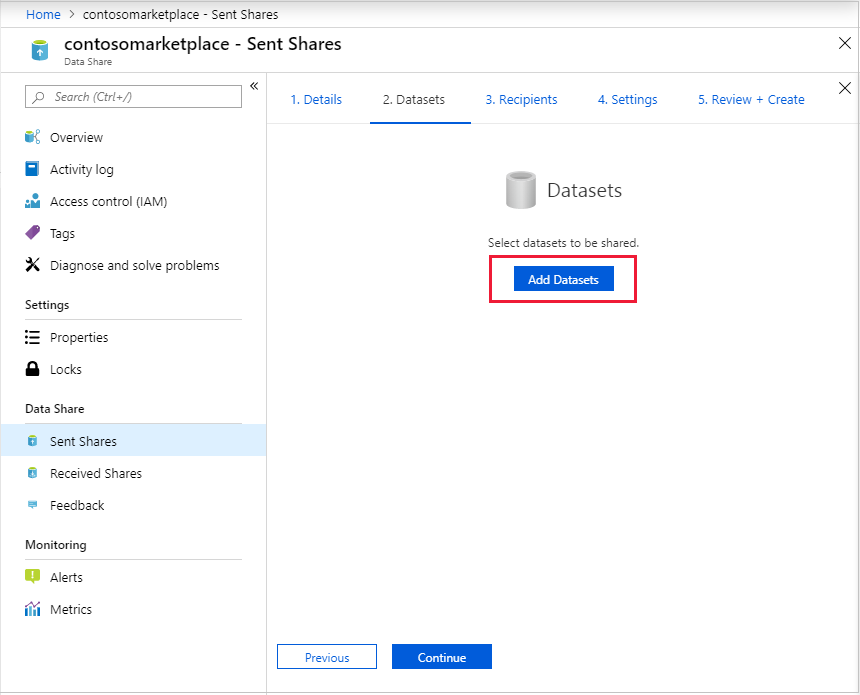
Wybierz typ zestawu danych, który chcesz dodać. Zobaczysz inną listę typów zestawów danych w zależności od typu udziału (migawki lub miejsca) wybranego w poprzednim kroku. Jeśli udostępnianie z usługi Azure SQL Database lub Azure Synapse Analytics (dawniej Azure SQL DW), zostanie wyświetlony monit o metodę uwierzytelniania w celu wyświetlenia listy tabel. Wybierz pozycję Uwierzytelnianie firmy Microsoft Entra i zaznacz pole wyboru Zezwalaj na udostępnianie danych, aby uruchomić powyższy skrypt "utwórz użytkownika" w moim imieniu.
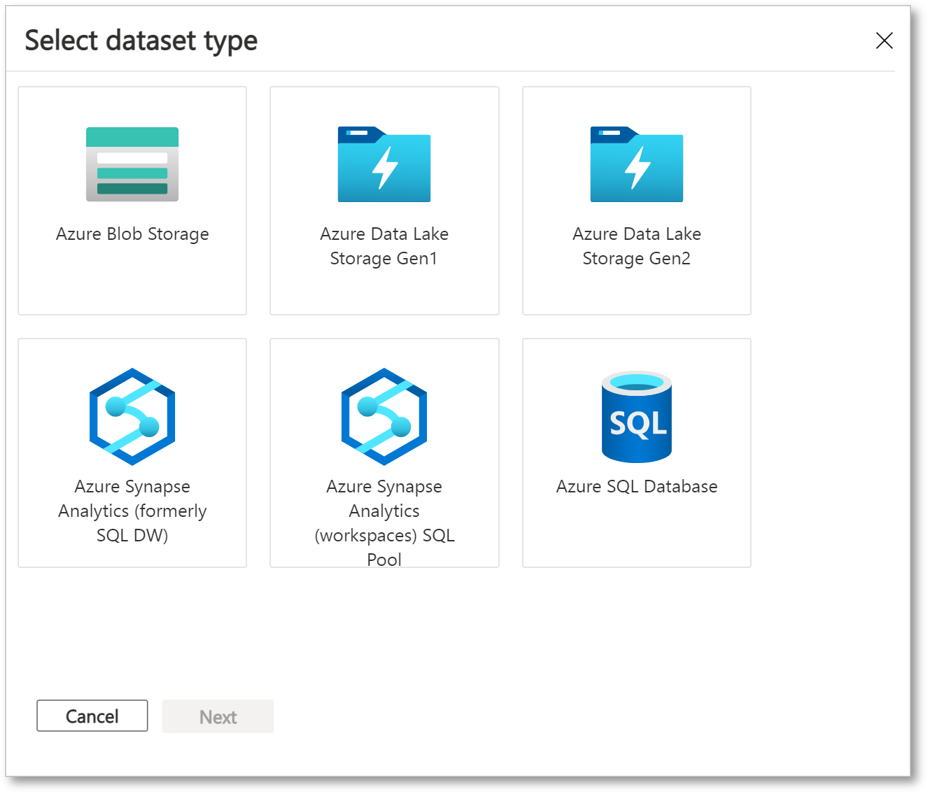
Przejdź do obiektu, który chcesz udostępnić, i wybierz pozycję "Dodaj zestawy danych".
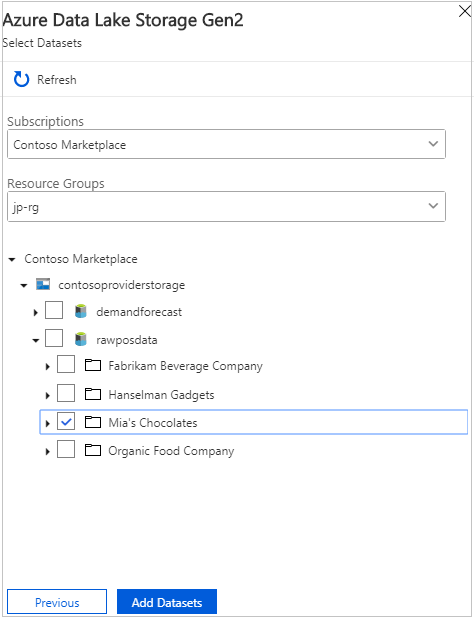
Na karcie Odbiorcy wprowadź adresy e-mail odbiorcy danych, wybierając pozycję "+ Dodaj adresata".
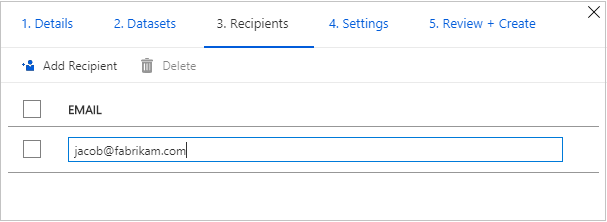
Wybierz Kontynuuj.
Jeśli wybrano typ udziału migawek, możesz skonfigurować harmonogram migawek w celu udostępnienia aktualizacji danych użytkownikowi danych.
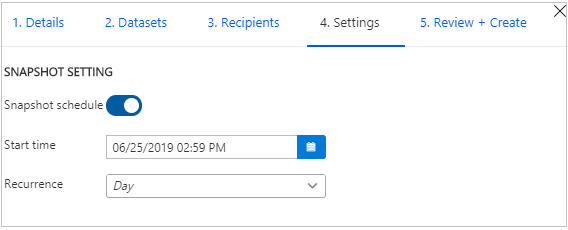
Wybierz czas rozpoczęcia i interwał cyklu.
Wybierz Kontynuuj.
Na karcie Przeglądanie + tworzenie przejrzyj zawartość pakietu, ustawienia, adresatów i ustawienia synchronizacji. Wybierz pozycję Utwórz.
Uwaga: Usługa Azure Data Share używa czasu UTC (uniwersalnego czasu koordynowanego) dla wszystkich zaplanowanych operacji, w tym harmonogramów migawek. Upewnij się, że odpowiednio dostosujesz czas lokalny podczas ustawiania harmonogramu.
Usługa Azure Data Share została utworzona, a odbiorca udziału danych jest teraz gotowy do zaakceptowania zaproszenia.
Czyszczenie zasobów
Gdy zasób nie jest już potrzebny, przejdź do strony Przegląd udziału danych i wybierz pozycję Usuń , aby go usunąć.
Następny krok
W tym samouczku przedstawiono sposób tworzenia usługi Azure Data Share i zapraszania adresatów. Aby dowiedzieć się, jak użytkownik danych może zaakceptować i otrzymać udział danych, przejdź do samouczka akceptowania i odbierania danych.

